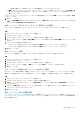Administrator Guide
このタスクについて
net use drive_letter: \\client_vip_or_name\smb_share_name
オプション 2 - UNC パス
UNC パスを使用します。
手順
1. スタート メニューから、実行 を選択します。実行 ウィンドウが開きます。
2. 接続する SMB 共有へのパスを入力します。
\\client_vip_or_name\smb_share_name
3. OK をクリックします。
オプション 3 - 共有をネットワークドライブとしてマップ
共有をネットワークドライブとしてマップします。
手順
1. Windows エクスプローラ を開いて、ツール、ネットワークドライブのマップ の順に選択します。ネットワークドライブのマッ
プ ダイアログボックスが表示されます。
2. Drive(ドライブ)ドロップダウンリストから、使用可能なドライブを選択します。
3. フォルダ フィールドに接続する SMB 共有へのパスを入力するか、SMB 共有を参照します。
\\client_vip_or_name\smb_share_name
4. 終了 をクリックします。
オプション 4 - ネットワーク
Windows ネットワークを使用して共有に接続します。このオプションでは、共有のマッピングは行われません。
手順
1. スタート メニューから、コンピュータ を選択します。コンピュータ ウィンドウが表示されます。
2. ネットワーク をクリックします。
3. NAS アプライアンスを見つけてダブルクリックします。
4. SMB 共有 リストで、接続する SMB 共有を選択します。
SMB クライアントへのドットファイルの表示
SMB 共有ごとにドットファイルの表示設定を有効または無効にすることができます。デフォルトでは、この設定が有効になってい
ます。つまり、ドット(ピリオド)で始まる名前を持つファイルが SMB クライアントに表示されます。無効にすると、ドットで
始まるファイルは、特定の共有にアクセスするすべてのバージョン(SMB、SMB2)の SMB クライアントに、非表示のフラグが設
定された状態で表示されます。この設定は、作成元にかかわらず、システム内のすべてのファイルおよびフォルダに適用されま
す。
手順
1. ストレージ ビューで、FluidFS クラスタを選択します。
2. ファイルシステム タブをクリックします。
3. ファイルシステム ビューで、SMB 共有 を選択します。
4. SMB 共有パネルで、SMB 共有を選択し、設定の編集 をクリックします。
SMB 共有設定の編集 ダイアログボックスが表示されます。
5. コンテンツ をクリックします。
6. ドットで始まる名前を持つファイルの表示を有効または無効にします。
• ドットで始まる名前を持つファイルの表示を有効にするには、ドットで始まる名前を持つファイルを表示する チェックボッ
クスをオンにします。
• ドットで始まる名前を持つファイルの表示を無効にするには、ドットで始まる名前を持つファイルを表示する チェックボッ
クスをオフにします。
404 FluidFS 管理